Ajouter une invite de commande en tant que menu contextuel d'administrateur dans Windows 10
L'invite de commande dans Windows 10 est l'environnement shell dans lequel vous pouvez exécuter des outils et des utilitaires de console basés sur du texte en tapant des commandes. Son interface utilisateur est très simple et ne comporte aucun bouton ni commande graphique. Dans cet article, nous verrons comment ajouter "Ouvrir l'invite de commande ici en tant qu'administrateur" au menu contextuel de Windows 10.

Remarque: Microsoft a supprimé les entrées d'invite de commande du menu Win + X et du menu contextuel dans Windows 10 Creators Update. Voir Ajouter une invite de commande au menu Win + X dans la mise à jour de Windows 10 Creators et Ajouter une invite de commandes au menu contextuel dans la mise à jour de Windows 10 Creators pour restaurer cette fonctionnalité.
Publicité
Vous pouvez ajouter la commande « Ouvrir l'invite de commande ici en tant qu'administrateur » au menu contextuel de l'Explorateur de fichiers dans Windows 10. Cela ouvrira une nouvelle instance d'invite de commande élevée dans le répertoire actuel sur lequel vous avez cliqué avec le bouton droit ou que vous parcourez avec l'explorateur de fichiers.
Pour ajouter "Ouvrir l'invite de commande ici en tant qu'administrateur" au menu contextuel de Windows 10, procédez comme suit.
Appliquez l'ajustement du Registre ci-dessous. Collez son contenu dans le Bloc-notes et enregistrez-le en tant que fichier *.reg.
Éditeur de registre Windows version 5.00 [HKEY_CLASSES_ROOT\Directory\shell\OpenElevatedCmd] @="Ouvrir l'invite de commande ici en tant qu'administrateur" "Icon"="cmd.exe" [HKEY_CLASSES_ROOT\Directory\shell\OpenElevatedCmd\command] @="PowerShell -windowstyle hidden -Command \"Start-Process cmd.exe -ArgumentList '/s,/k, pushd,%V' -Verb RunAs\"" [HKEY_CLASSES_ROOT\Directory\Background\shell\OpenElevatedCmd] @="Ouvrir l'invite de commande ici en tant qu'administrateur" "Icon"="cmd.exe" [HKEY_CLASSES_ROOT\Directory\Background\shell\OpenElevatedCmd\command] @="PowerShell -windowstyle hidden -Command \"Start-Process cmd.exe -ArgumentList '/s,/k, pushd,%V' -Verb RunAs\"" [HKEY_CLASSES_ROOT\Drive\shell\OpenElevatedCmd] @="Ouvrir l'invite de commande ici en tant qu'administrateur" "Icon"="cmd.exe" [HKEY_CLASSES_ROOT\Drive\shell\OpenElevatedCmd\command] @="PowerShell -windowstyle hidden -Command \"Start-Process cmd.exe -ArgumentList '/s,/k, pushd,%V' -Verb RunAs\"" [HKEY_CLASSES_ROOT\LibraryFolder\background\shell\OpenElevatedCmd] @="Ouvrir l'invite de commande ici en tant qu'administrateur" "Icon"="cmd.exe" [HKEY_CLASSES_ROOT\LibraryFolder\background\shell\OpenElevatedCmd\command] @=

Dans le Bloc-notes, appuyez sur Ctrl + S ou exécutez l'élément Fichier - Enregistrer dans le menu Fichier. Cela ouvrira la boîte de dialogue Enregistrer. Là, tapez ou copiez-collez le nom "cmd.reg" avec les guillemets.

Les guillemets doubles sont importants pour garantir que le fichier aura l'extension "*.reg" et non *.reg.txt. Vous pouvez enregistrer le fichier à n'importe quel emplacement souhaité, par exemple, vous pouvez le mettre dans votre dossier Bureau.
Double-cliquez sur le fichier que vous avez créé, confirmez l'opération d'importation et vous avez terminé.
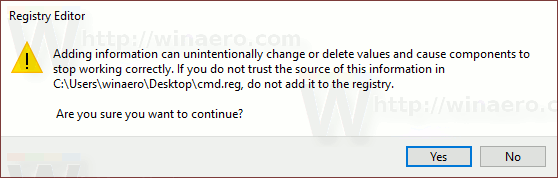
Maintenant, faites un clic droit sur n'importe quel dossier.
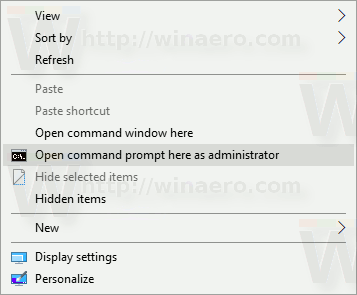

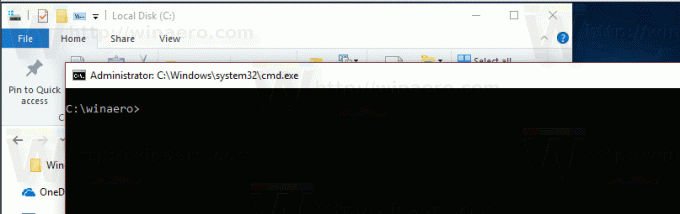
Pour vous faire gagner du temps, j'ai créé des fichiers de registre prêts à l'emploi. Vous pouvez les télécharger ici :
Télécharger les fichiers du registre
Le réglage d'annulation est inclus.
Vous pouvez également utiliser Winaero Tweaker.

Vous pouvez télécharger Winaero Tweaker ici :
Télécharger Winaero Tweaker

